Wussten Sie schon, dass Qucamba Reports Ihnen Ihre Änderungen an RDLC-Layouts in einer Vorschau mit Live-Daten anzeigen kann?
Früher war es noch nötig, sich das Dataset mit Hilfe von "Info zu diesem Bericht..." im Windows Client zu exportieren. Seit dem Web Client steht diese Möglichkeit nicht mehr zur Verfügung. Daher enthält Qucamba Reports eine Live-Datenansicht, mit der Sie Ihre Gestaltungsänderungen mit Live-Daten aus ihrer Business Central-Installation prüfen und das Dataset sogar ansehen und bearbeiten können.
Wenig Zeit?
Schauen Sie sich unsere Videos dazu an.
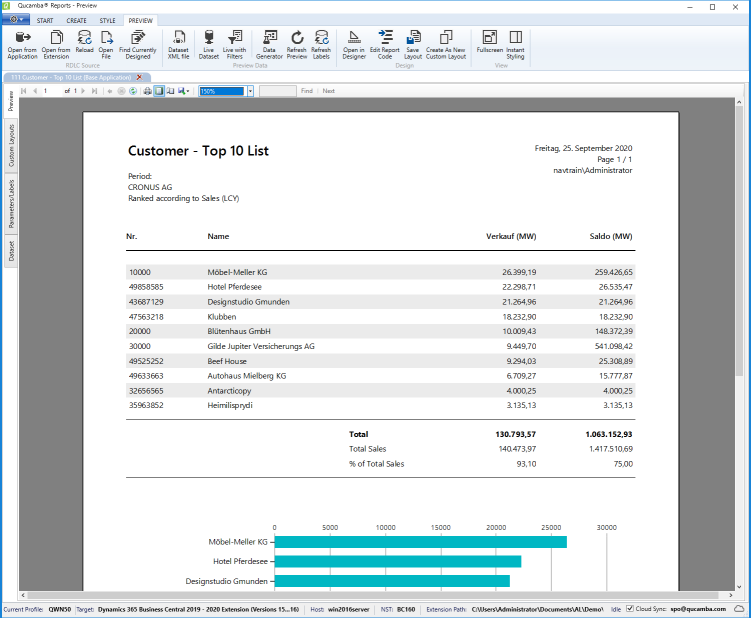
Installation und Einrichtung
Wenn Sie bislang nicht mit Qucamba Reports gearbeitet haben, gehen Sie bitte wie folgt vor.
-
Registrieren Sie sich auf qucamba.com und konfigurieren Sie sich Ihre Lizenz. Wenn Sie nur den kostenlosen PREVIEW wünschen, wählen Sie diesen aus und "kaufen" Sie ihn für € 0,00. Laden Sie im Anschluss die Qucamba Reports-Programmdatei herunter und installieren Sie sie.
-
Klicken Sie mit der rechten Maustaste im Windows Explorer auf den Ordner, der Ihre AL-Extension enthält. Wählen Sie aus dem Kontextmenü den Punkt "Open with Qucamba Reports" aus.
-
Qucamba Reports startet automatich den "Create a New Profile"-Assistenten. Gehen Sie diesen bis zum Ende durch und aktivieren Sie Ihr Profil durch Doppelklick auf die Profilkachel. Fahren Sie anschließend mit der nachfolgenden Anleitung fort.
Ihre Business Central-Installation konfigurieren
Die Live-Datenvorschau setzt voraus, dass Sie die Qucamba Reports App in Ihrer Business Central-Installation installiert haben. Hierfür gehen Sie bitte wie folgt vor.
-
Aktivieren Sie ein Profil, das mit einer AL-Extension verbunden ist.
-
Klicken Sie im "START"-Reiter von Qucamba Reports in der "Tools"-Gruppe auf "Qucamba App Maintenance Scripts", wählen Sie die Option "Create Install Script" und gehen Sie den Assistenten bis zum Ende durch.
-
Öffnen Sie die Business Central Powershell mit Administratorberechtigung und führen Sie das soeben erstellte Installations-Script aus.
Die Live-Datenvorschau verwenden
-
Öffnen Sie einen beliebigen Bericht z.B. indem sie ihn in der Liste der Berichte doppelt klicken.
-
Der Bericht wird automatisch in der Live-Datenvorschau geöffnet. Dieses Verhalten können Sie bei Bedarf in Ihrem Profil im Reiter "Options" ändern.
-
Im Falle, dass die Ausführung Ihres Berichtes die Eingabe von Filtern oder Optionen auf dessen Request Page voraussetzt, fällt Qucamba Reports beim Öffnen des Berichtes in der Vorschau automatisch auf den integrierten Datengenerator zurück. Um dennoch auf Live-Datenvorschau umzuschalten, klicken Sie auf die "Live with Filters"-Schaltfläche in der "Dataset"-Gruppe des Ribbon-Menüs, damit die Request Page des Berichtes geöffnet und die Live-Datenvorschau dann auf Basis der gesetzten Filter und Optionen angezeigt wird.
Anmerkung
Die Live-Datenvorschau erhebt nicht den Anspruch, stets korrekte Werte zu liefern und anzuzeigen, wie sie in der Datenbank vorliegen. In Einzelfällen kann es vorkommen, dass Daten anders interpretiert werden oder dass sogar das Verhalten eines Berichtes von dem Verhalten abweicht, den der Bericht zeigt wenn er aus Business Central gestartet wird. Das Ziel der Live-Datenvorschau ist es, dem Berichtsentwickler eine Vorschau des Berichtes zu zeigen, die dem Ergebnis bei Ausführung in Business Central möglichst nah kommt. Dennoch liefert die Live-Datenvorschau in den meisten Fällen exakte Ergebnisse. Abweichungen sind z.B. bei Dezimalwerten zu erwarten wenn keine Nachkommastellen verwendet werden oder bei Options- bzw. Enum-Werten.
Die Live-Datenvorschau steht für Extension-Entwicklung ab Business Central Version 12 zur Verfügung. In früheren Versionen ist derzeit keine Live-Datenvorschau verfügbar.

